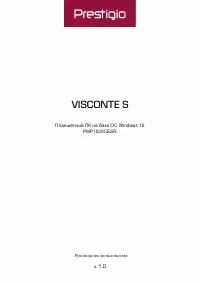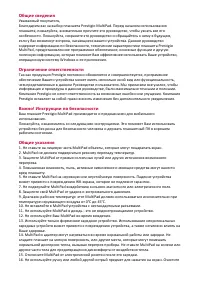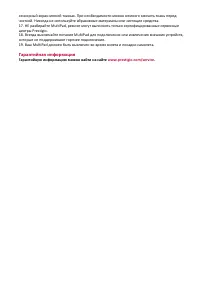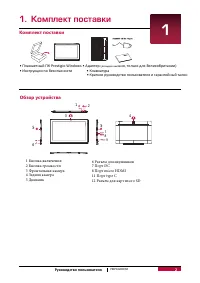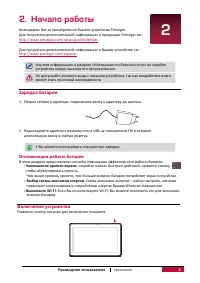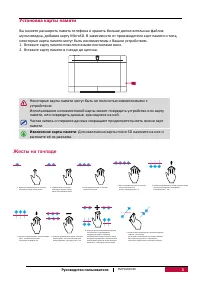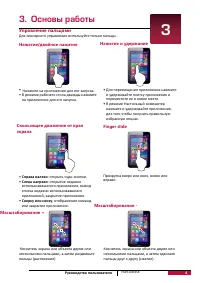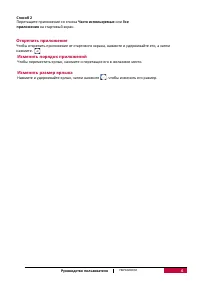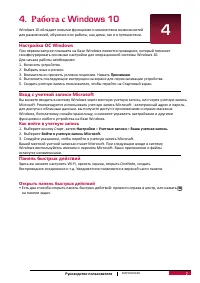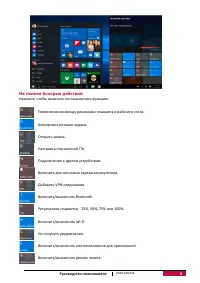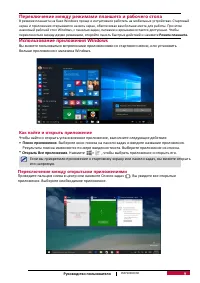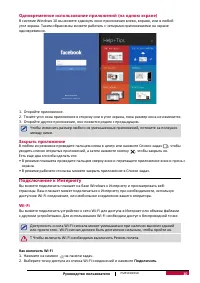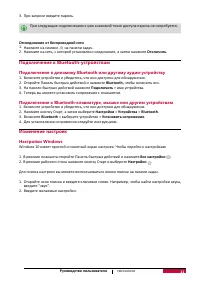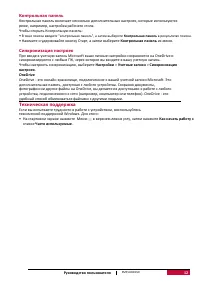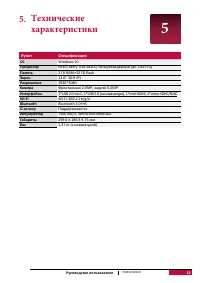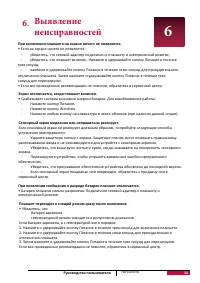Планшеты Prestigio VISCONTE S (PMP1020CESR) - инструкция пользователя по применению, эксплуатации и установке на русском языке. Мы надеемся, она поможет вам решить возникшие у вас вопросы при эксплуатации техники.
Если остались вопросы, задайте их в комментариях после инструкции.
"Загружаем инструкцию", означает, что нужно подождать пока файл загрузится и можно будет его читать онлайн. Некоторые инструкции очень большие и время их появления зависит от вашей скорости интернета.
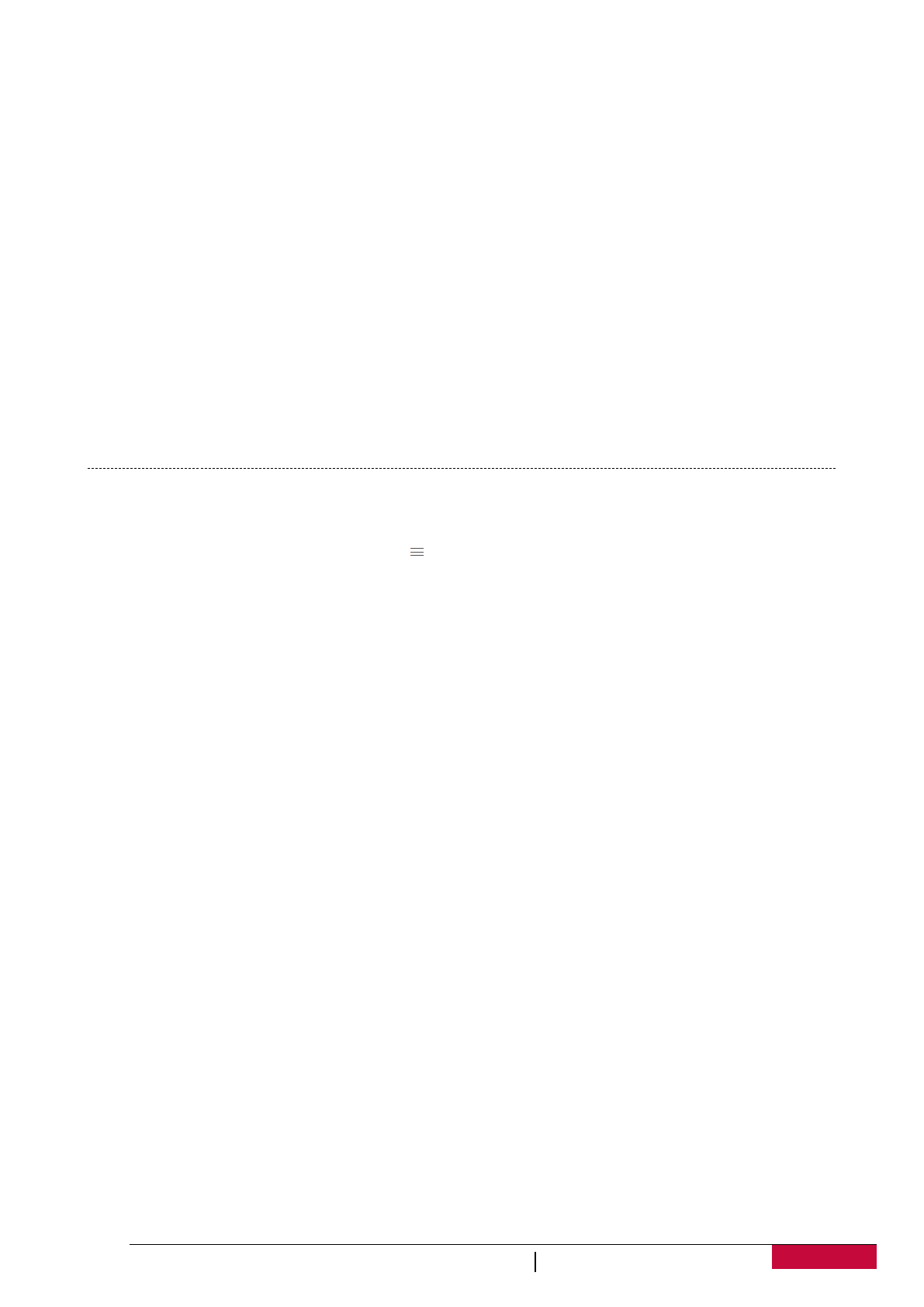
Контрольная панель
Контрольная панель включает несколько дополнительных настроек, которые используются
реже, например, настройка рабочего стола.
Чтобы открыть Контрольную панель
:
•
В окне поиска введите "контрольная панель", а затем выберите
Контрольная панель
в результатах поиска.
• Нажмите и удерживайте кнопку Старт, а затем выберите
Контрольная панель
из меню
.
Синхронизация настроек
При входе в учетную запись
Microsoft
ваши личные настройки сохраняются на
OneDrive
и
синхронизируются с любым ПК, через которое вы входите в вашу учетную запись
.
Чтобы настроить синхронизацию, выберите
Настройки
>
Учетные записи
>
Синхронизация
настроек
.
OneDrive
OneDrive
- это онлайн-хранилище, подключенное к вашей учетной записи
Microsoft.
Это
дополнительная память, доступная с любого устройства. Сохраняя документы,
фотографии ии другие файлы на
OneDrive,
вы делаете их доступными к работе с любого
устройства, подключенного к сети (например, компьютер или телефон).
OneDrive
- это
удобный способ обмениваться файлами с другими людьми
.
Техническая поддержка
Если вы испытваете трудности в работе с устройством, воспользуйтесь
технической поддержкой
Windows.
Для этого
:
• На стартовом экране нажмите Меню в верхнем левом углу, затем нажмите
Как начать работу
в
списке
Часто используемые
.
5
12
Руководство пользователя
PMP1020CESR
Содержание
- 3 которые не поддерживают горячее подключение.; Гарантийная информация; Гарантийную информацию можно найти на сайте
- 4 Включение устройства; Оглавление
- 5 Комплект поставки; • Краткое руководство пользователя и гарантийный талон; Обзор устройства; • Клавиатура; Руководство пользователя
- 6 Зарядка батареи; Оптимизация работы батареи; Уменьшение яркости экрана
- 7 Установка карты памяти; Вставьте карту памяти позолоченными контактами вниз.; Извлечение карты памяти; : Для извлечения карты micro SD нажмите на нее и; Жесты на тачпаде
- 8 Управление пальцами; Нажатие/двойное нажатие; Справа налево; Finger slide
- 9 Ориентация; Поверните планшет для лучшего обзора; Блокировка ориентации экрана.; Начальный экран; Start; Настройка стартового экрана; Как прикрепить приложения к стартовому экрану; Прикрепить на стартовом экране.
- 10 Способ 2; Перетащите приложение со списка; Часто используемые; или В; се; Открепить приложение; Чтобы переместить ярлык, нажмите и перетащие его в желаемое место.; Изменить размер ярлыка
- 11 Работа с; Настройка ОС; Принимаю; Вход с учетной записи; Как войти в учетную запись; Настройки; Панель быстрых действий; Открыть панель быстрых действий
- 12 На панели быстрых действий; VPN
- 13 Переключение между режимами планшета и рабочего стола; Использование приложений; больше приложения с магазина; Как найти и открыть приложение; Поиск приложения; Нажмите; Переключение между открытыми приложениями; приложения. Выберите необходимое приложение.
- 14 Подключение к Интернету; Windows; Как включить
- 15 Подключение к динамику; Подключение к; Bluetooth; Изменение настроек
- 16 Контрольная панель; Синхронизация настроек; Microsoft; OneDrive; Техническая поддержка
- 17 Пункт; Фронтальная; Поддерживается
- 18 При включении планшета на экране ничего не появляется.